2022-08-24 21:04:20 • Filed to: Convertisseur PDF • Proven solutions
Le PDF (Portable Document Format) est un format standard ouvert créé par Adobe dans les années 90. Ce format a été conçu à la base pour présenter des documents qui apparaissent uniformes et identiques sur différentes plateformes ou logiciels. Mais le plus gros problème du format de fichier est qu'il n'est pas éditable, ce qui en soi est une grande bénédiction et un problème pour les utilisateurs car il garantit la confidentialité et la sécurité du document mais ne permet pas d'y apporter des modifications en cas de besoin. Dans cet article, nous présenterons cinq convertisseurs open source PDF vers Word pour vous aider à résoudre le problème de la conversion PDF.
PDFelement Pro est un excellent convertisseur professionnel de PDF vers Word qui est plutôt facile à utiliser. Ce convertisseur PDF vers Word peut également vous aider à convertir les PDF en Excel, JPEG, HTML et autres formats. En outre, il peut vous aider à modifier vos fichiers PDF avec des outils d'édition PDF puissants et de manière simple. Et vous pouvez baliser et annoter votre PDF avec des outils de balisage diversifiés pour rendre votre fichier spécifique.
Pour :
Différentes étapes :
Étape 1 : Téléchargez et installez PDFelement pour Mac sur votre ordinateur.
Étape 2 : Faites glisser et déposez vos fichiers PDF dans l'onglet "Convertir PDF" de la page d'accueil.
Étape 3 : Allez dans le menu "Convertir" et sélectionnez l'option "Vers Word" pour commencer à convertir facilement un fichier PDF en Word.

This Hello PDF est un convertisseur de PDF vers Word open source qui vous permet de convertir ainsi que d'éditer les fichiers PDF gratuitement. Cet outil peut exporter du texte, des images, des formes de votre fichier PDF vers le format Word, sans affecter le formatage général du document original FDF. L'outil a également la capacité de convertir des fichiers individuels très rapidement. Ce seul logiciel vous permet de convertir vos fichiers PDF en fichiers Word sans qu'il soit nécessaire d'installer le logiciel MS Word ou tout autre lecteur PDF. Vous pouvez utiliser ce convertisseur de PDF vers Word open source pour obtenir un résultat de conversion rapide sans occasionner de frais.
Pour :
Contre :
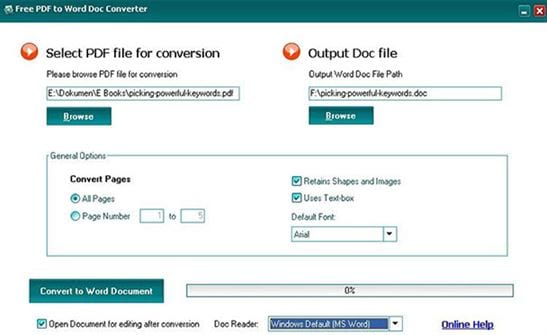
SmartSoft Free, convertisseur de PDF vers Word est un autre logiciel de conversion open source de PDF en Word utilisé pour la conversion des fichiers Adobe PDF en fichiers Microsoft Word Doc. Cet outil peut efficacement convertir au format Word DOC en vous restituant la copie exacte du fichier PDF source. Vous pouvez donc utiliser cet outil pour vous aider à convertir vos fichiers PDF en document Word en suivant les étapes simples.
Pour :
Contre :
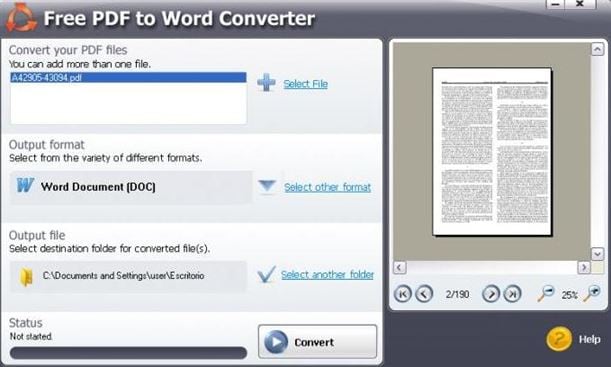
Nemo PDF vers Word est un autre logiciel open source de conversion de PDF en Word, doté d'une interface spontanée et conviviale. Cet outil offre une conversion gratuite de PDF à Word. Le document converti est entièrement éditable et correctement formaté au format MS Office Word.
Ce convertisseur PDF vers Word préserve le texte et les images d'origine même après la conversion du fichier PDF. Le point fort de cet outil est qu'il peut même convertir des fichiers PDF protégés par un mot de passe. Avec ce convertisseur PDF vers Word gratuit, vous pouvez facilement personnaliser votre fichier Word de sortie et en préciser l'emplacement. Vous pouvez également préciser si vous souhaitez convertir une seule page ou même spécifier la plage particulière de pages du fichier PDF à convertir. Cet outil a des capacités multitâches.
Pour :
Contre :
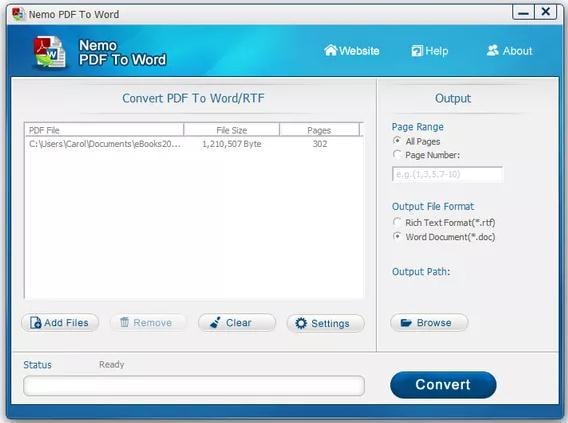
PDF Mate PDF Converter est un convertisseur simple et gratuit de PDF vers Word destiné à convertir les fichiers PDF en divers autres formats. Cet outil permet d'effectuer tout type de conversion de fichiers PDF de manière simple et rapide. Ce convertisseur est soumis à un processus clair qui le rend facile à comprendre pour les utilisateurs. Le logiciel effectue également la conversion par lots, ce qui permet d'économiser beaucoup de temps et d'efforts par rapport à la tâche fastidieuse d'un processus de conversion unique.
Pour :
Contre :
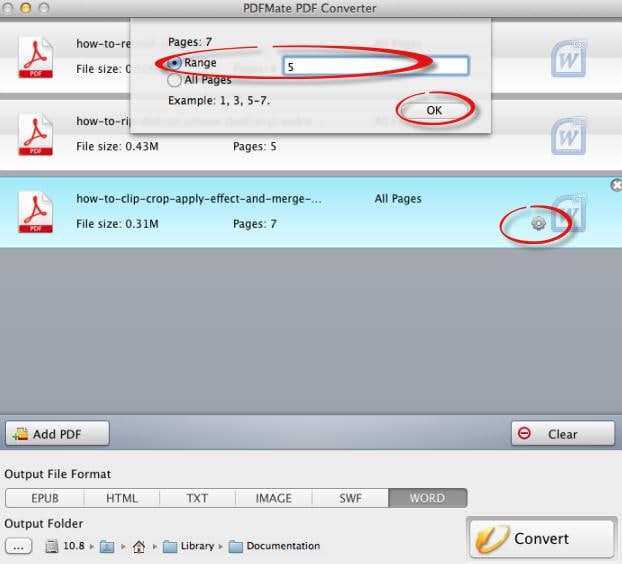
Célia Borra
staff Editor